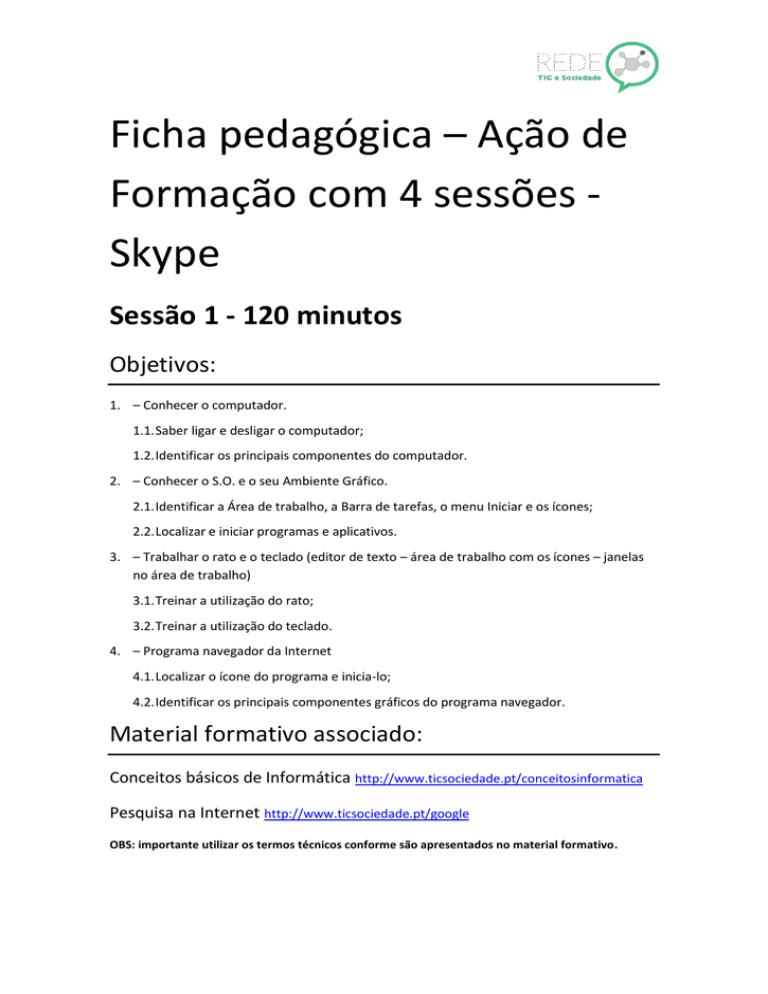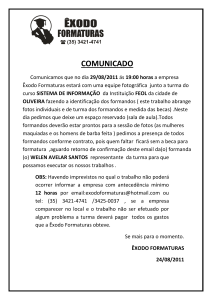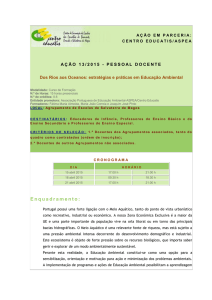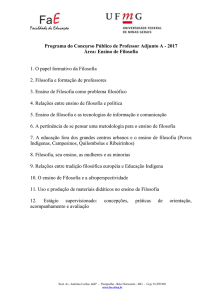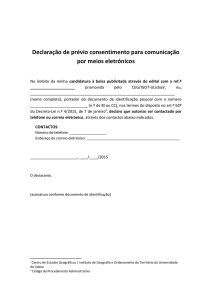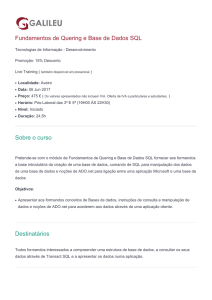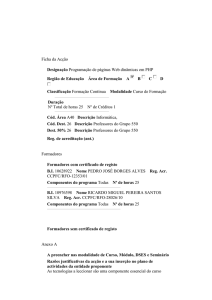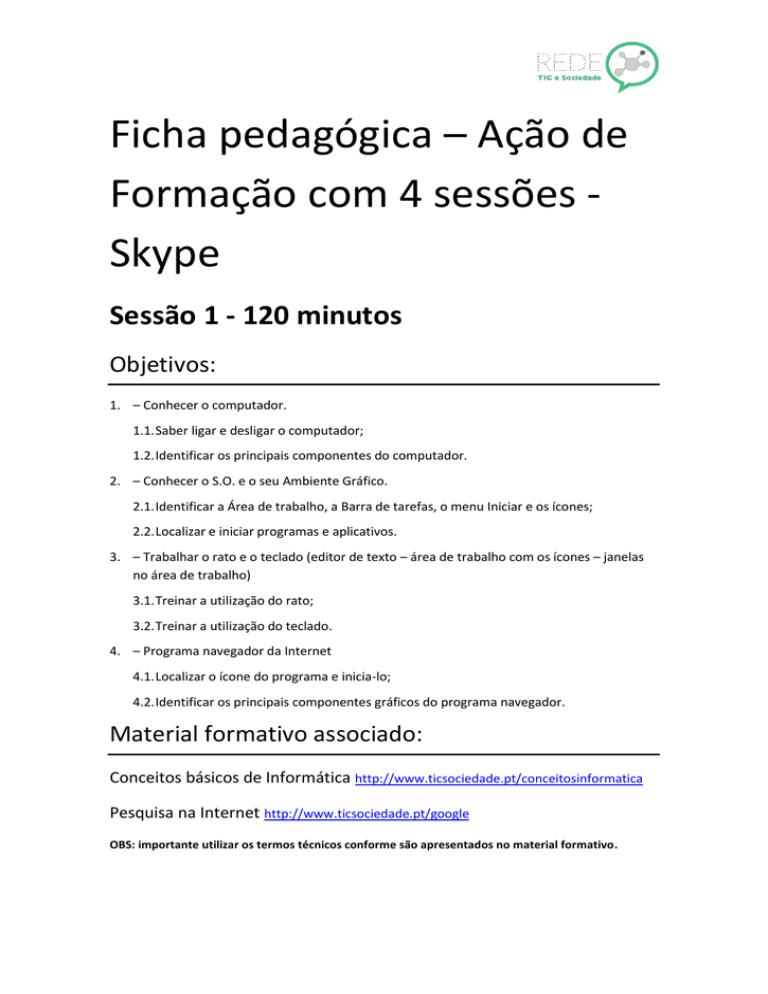
Ficha pedagógica – Ação de
Formação com 4 sessões Skype
Sessão 1 - 120 minutos
Objetivos:
1. – Conhecer o computador.
1.1. Saber ligar e desligar o computador;
1.2. Identificar os principais componentes do computador.
2. – Conhecer o S.O. e o seu Ambiente Gráfico.
2.1. Identificar a Área de trabalho, a Barra de tarefas, o menu Iniciar e os ícones;
2.2. Localizar e iniciar programas e aplicativos.
3. – Trabalhar o rato e o teclado (editor de texto – área de trabalho com os ícones – janelas
no área de trabalho)
3.1. Treinar a utilização do rato;
3.2. Treinar a utilização do teclado.
4. – Programa navegador da Internet
4.1. Localizar o ícone do programa e inicia-lo;
4.2. Identificar os principais componentes gráficos do programa navegador.
Material formativo associado:
Conceitos básicos de Informática http://www.ticsociedade.pt/conceitosinformatica
Pesquisa na Internet http://www.ticsociedade.pt/google
OBS: importante utilizar os termos técnicos conforme são apresentados no material formativo.
Estratégias/ atividades; tempo de duração:
1.
Introdução: (40 minutos) No início da primeira sessão da ação de formação os formadores
devem se apresentar e pedir que os formandos também se apresentem. Procurar perceber de
cada formando qual o grau de familiaridade com o computador e a Internet. Não exceder os 20
minutos para as apresentações. Logo após a apresentação introduzir o questionário para que
os formandos respondam (mais 20 minutos para responderem o questionário).
2. Conhecer o computador: (20 minutos) iniciar esta etapa com a exposição (utilizar datashow)
do material formativo disponível em http://www.ticsociedade.pt/conceitosinformatica1 apresentar os principais componentes do computador e explicar a função de cada um dos
componentes. Terminada a descrição e identificação dos componentes do computador
(também identificar tipos de computadores e dispositivos – computador de secretária, portátil,
tablet e smartphone) passar para atividade de ligar e desligar. Começar a atividade com a
leitura do material formativo (início do módulo). Após a leitura praticar ligar e desligar os
computadores.
3. Conhecer o S.O.: (20 minutos) começar com a exposição do material formativo (leitura)
encontrado em http://www.ticsociedade.pt/conceitosinformatica4. Procurar identificar a área
de trabalho, a barra de tarefas, o menu iniciar e os ícones. Após a leitura do material formativo,
exercitar com os computadores (prática dos formandos se conseguirem manusear o rato) a
localização do menu iniciar (abrir o menu), identificar as suas áreas (leitura do material
formativo) e iniciar programas apresentados no menu iniciar (pratica com os formandos).
4. Dispositivos de interação – Rato e Teclado: (30 minutos) – exposição do material explicativo –
utilizar
o
VIDEO
existente
no
material
formativo.
Dominar
o
teclado
http://www.ticsociedade.pt/conceitosinformatica2 - visualizar vídeo e após praticar (utilizar o
programa de edição de texto mais fácil de encontrar nos computadores) com os formandos.
Dominar o rato http://www.ticsociedade.pt/conceitosinformatica3 visualizar vídeo e praticar
com os formandos (praticar a utilização do rato com os ícones dos programas no ambiente de
trabalho, barra de tarefas, etc).
5. Programa Navegador (introdução): (10 minutos) trabalhar apenas com a introdução do
programa navegador. Utilizar a prática com o rato para iniciar o programa através de ícones nas
diversas localizações (área de trabalho/barra de tarefas/menu iniciar). Apresentar o ambiente
gráfico do programa navegador e explicar as principais funcionalidades (se houver tempo expor
o material formativo http://www.ticsociedade.pt/conceitosinformatica5 no tópico “abrir
navegador e aceder a uma página web”).
Sessão 2 – 120 minutos
Objetivos:
1. – Programa navegador da Internet
1.1. Utilizar a barra de endereços e abrir uma página Web;
1.2. Navegar através da utilização de hiperligações;
1.3. Reconhecer e utilizar os botões de retroceder e avançar;
1.4. Reconhecer e utilizar os separadores.
2. – Pesquisa de informação na Internet
2.1. Localizar a página do motor de busca;
2.2. Localizar e utilizar a caixa de texto para proceder buscas simples na Web;
2.3. Reconhecer e utilizar os resultados da busca por páginas web;
2.4. Identificar fontes “seguras” de informação.
3. – Correio eletrónico
3.1. Localizar a página do correio eletrónico;
3.2. Identificar as caixas de texto e botões para iniciar a sessão ou criar uma conta;
3.3. Criar uma conta de correio eletrónico;
Material formativo associado:
Conceitos básicos de Informática; Pesquisa na Internet; Correio eletrónico (Gmail)
OBS: importante utilizar os termos técnicos conforme são apresentados no material formativo.
Estratégias/ atividades; tempo de duração:
1.
Revisão da sessão anterior (utilizar os primeiros 20 minutos): Procurar revisar todo o conteúdo
da sessão anterior de uma maneira prática com os formandos – ligar computador – manusear
teclado e rato – localizar ícones na área de trabalho, no menu Iniciar e na barra de tarefas.
Iniciar o programa navegador.
2.
Navegar na Internet: (40 minutos) Iniciar esta etapa com a prática. Visitar páginas utilizando o
endereço da página (poderá utilizar o vídeo http://www.ticsociedade.pt/google_video01 como
exemplo de utilização). Visitar páginas dos jornais, da câmara de Santarém, das juntas de
freguesia (se existirem) e principalmente a página da Rede TIC e Sociedade e explorar os
recursos formativos. Identificar nas páginas as hiperligações. Navegar utilizando as
hiperligações – os botões de retroceder. Abrir novos separadores (identificar como abrir,
visualizar e fechar). Abrir novas janelas do programa navegador. Praticar a navegação, iniciar e
finalizar o programa navegador.
3.
Pesquisa Google: (40 minutos) Começar com a exposição do material formativo
disponibilizado em http://www.ticsociedade.pt/google2. Fazer a leitura com os formandos de
todo o conteúdo nesta unidade. Após a leitura praticar com os formandos. Explorar na parte
prática diferentes métodos de pesquisa (termos de pesquisa), tipos de pesquisa (imagens,
notícias, etc), identificar os resultados e as fontes destes resultados.
4.
Correio Eletrónico – Gmail (introdução): (20 minutos) Fazer a exposição e a leitura (em
conjunto) do material formativo disponibilizado em http://www.ticsociedade.pt/gmail1.
Explicar a importância do nome da conta e escolher com os formandos o nome que cada um irá
utilizar. (Fazer consulta através do formulário de registo de conta). OBS: cada formador ficará
responsável por criar a conta para os formandos. Se houver tempo para criar as contas
durante a sessão de formação ajudem os formandos a criarem as suas contas no Gmail.
Sessão 3 – 120 minutos
Objetivos:
1. – Correio eletrónico
1.1. Iniciar sessão;
1.2. Identificar e reconhecer a interface gráfica da página do correio eletrónico;
1.3. Receber (ler) uma mensagem;
1.4. Responder e/ou reencaminhar mensagens;
1.5. Identificar e aceder à anexos;
1.6. Criar e enviar uma nova mensagem.
2. – Skype
2.1. Localizar aplicativo no computador;
2.2. Criar conta no aplicativo.
Material formativo associado:
Correio eletrónico http://www.ticsociedade.pt/gmail
Skype http://www.ticsociedade.pt/skype1
OBS: importante utilizar os termos técnicos conforme são apresentados no material formativo.
Estratégias/atividades; tempo de duração:
1.
Revisão das sessões anteriores (utilizar os primeiros 30 minutos): Procurar revisar todo o
conteúdo das sessões anteriores de uma maneira prática com os formandos – ligar computador
– visitar páginas Web (utilizar barra de endereço), fazer pesquisa e ir até a página do Gmail.
2.
Correio Eletrónico: (60 minutos) apresentar o material formativos disponível em
http://www.ticsociedade.pt/gmail. Antes de iniciar a utilização do Gmail, apresentar o material
formativo – utilizar os vídeos – e após a apresentação do conteúdo levar os formandos a
praticarem o conteúdo visualizado. OBS: se as contas foram criadas pelos formadores
modificar a palavra-passe juntamente com os formandos. Utilizar palavras-passe seguras
(conforme indicado no material formativo). Abordar todo o conteúdo indicado no objetivo da
sessão (sempre iniciar um tópico pela visualização do conteúdo e após passar a praticar com os
formandos).
3.
Skype: (30 minutos) Fazer a introdução do Skype e apresentar o conteúdo formativo
encontrado em http://www.ticsociedade.pt/skype1 e http://www.ticsociedade.pt/skype3.
Abordar a criação da conta e a definição do nome de utilizador.
Sessão 4 – 120 minutos
Objetivos:
1. – Skype
1.1. Identificar o aplicativo no computador;
1.2. Criar conta no Skype;
1.3. Iniciar sessão no Skype;
1.4. Conhecer o ambiente gráfico do Skype;
1.5. Criar contactos;
1.6. Fazer chamadas.
2. – Revisão dos conceitos abordados no programa de formação
Material formativo associado:
Skype http://www.ticsociedade.pt/skype
OBS: importante utilizar os termos técnicos conforme são apresentados no material formativo.
Estratégias/ atividades; tempo de duração:
1.
Revisão das sessões anteriores (utilizar os primeiros 20 minutos): Procurar revisar todo o
conteúdo das sessões anteriores de uma maneira prática com os formandos – ligar computador
– visitar páginas Web (utilizar barra de endereço), fazer pesquisa e ir até a página do Gmail,
iniciar o Skype.
2.
Skype: (60 minutos) apresentar o conteúdo formativo disponibilizado em
http://www.ticsociedade.pt/skype3 e criar conta com os formandos. Após criada as contas de
utilizador,
utilizar
as
unidades
http://www.ticsociedade.pt/skype4,
http://www.ticsociedade.pt/skype5 e http://www.ticsociedade.pt/skype6, para gradualmente
identificar as funcionalidade do Skype e como utilizá-lo. Nesta etapa sempre disponibilizar o
conteúdo formativo – visualiza-lo em conjunto – e após passar a praticar o conteúdo
visualizado.
3.
Revisão conceitos: (20 minutos) fazer uma análise prática e retrospetiva da ação de formação.
Começar esta revisão com os computadores desligados, e desafiar os formandos a fazerem um
percurso que utilize todos os conceitos abordados durante a formação – visitar uma página,
fazer uma pesquisa, enviar um email, entrar em contacto com alguém através do Skype…
4.
Final da formação: (20 minutos) apresentar o questionário final e ajudar (sem interferir) o
preenchimento pelos formandos deste questionário.